前回の記事では、コマンドプロンプト(コンソール)上に”Hello, World!”と出力させましたが、今回はGUI上に”Hello, World!”と出力させてみたいと思います。これは、F#は.NET Frameworkの機能をサポートしているため、System.Windows.Forms名前空間を用いて実現します。
■インタプリタを使用した”Hello, World!”
- コマンドプロンプトを起動し、F#のインタプリタ(fsi.exe)を起動します。
- プロンプトに以下のコードを入力、実行します。
System.Windows.Forms.MessageBox.Show "Hello, World!";;
- 以下のウィンドウが表示されます。
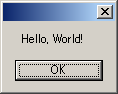
- ウィンドウ内の[OK]ボタンをクリックすると、プロンプト上に以下の内容が表示され、正常に完了したことを示しています。
val it : System.Windows.Forms.DialogResult = OK
■コンパイラを使用した”Hello, World!”
- Visual Studio 2010を起動し、[スタートページ]タブから、「新しいプロジェクト」をクリックします。
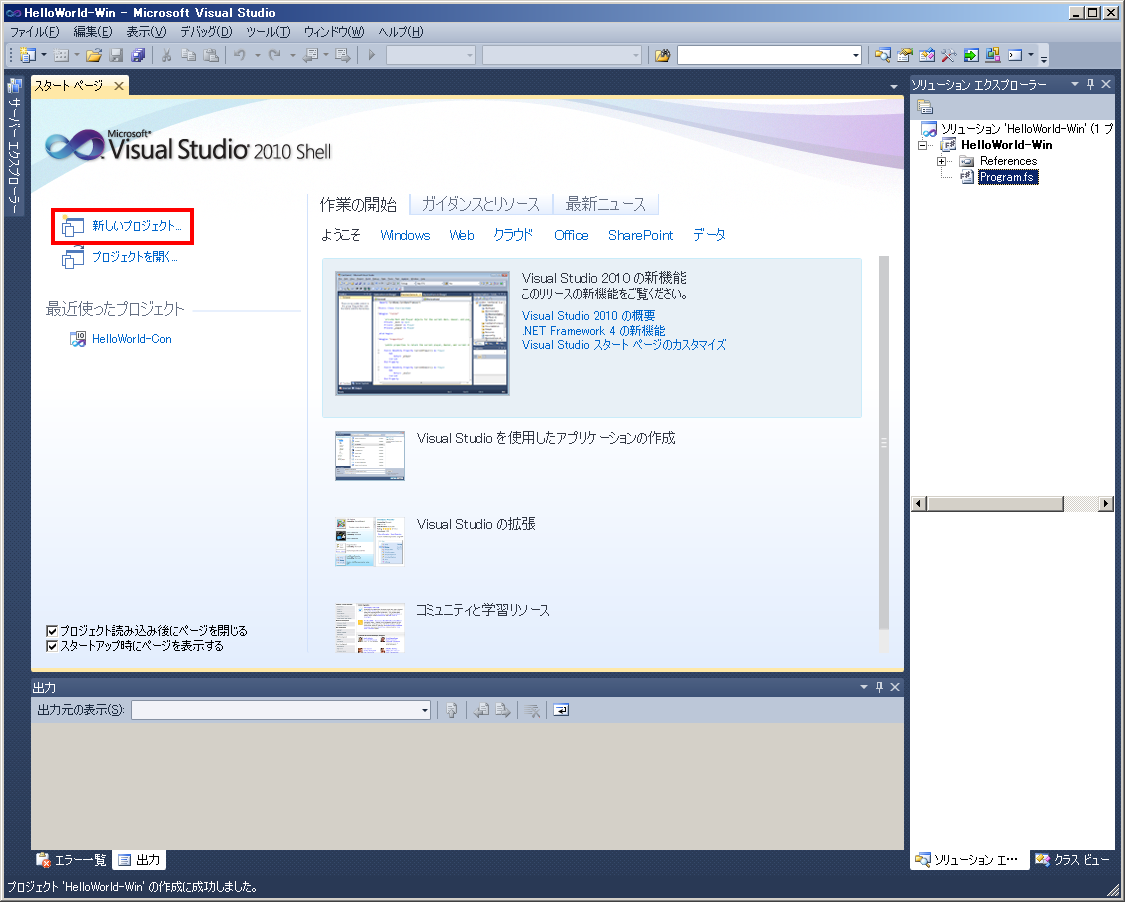
- [新しいプロジェクト画面]より、「F# Application」を選択します。
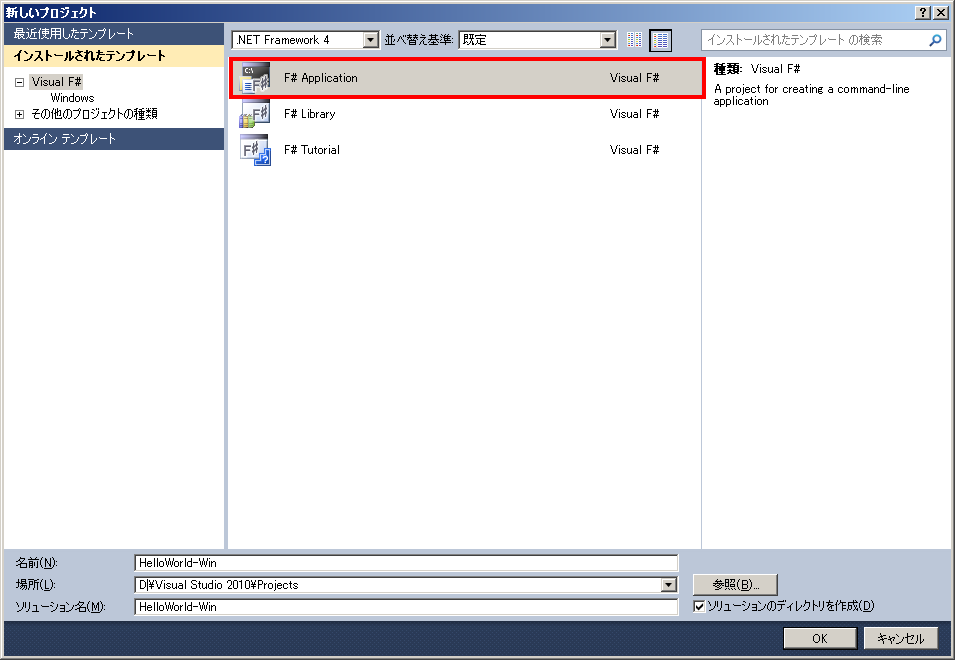
※.NET Frameworkのバージョンが選択できますが、ここでは、「.NET Framework 4.0」としています。また、プロジェクト名は「HelloWorld-Win」としています。 - System.Windows.Forms名前空間をしようするために、ツールバーにある[プロジェクト]-[参照の追加]から、[Add Reference]画面を表示、[.NET]タブ内にある「System.Windows.Forms」を選択、[OK]ボタンをクリックします。
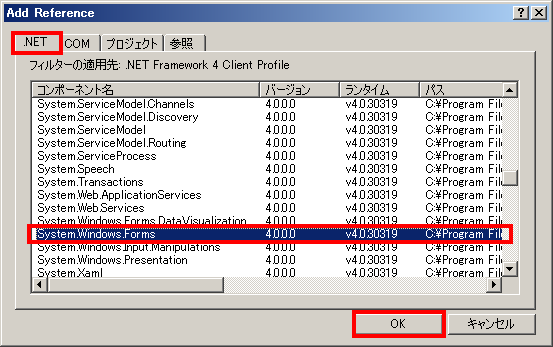
- コード エディタ内に以下のコードを入力します。
open System.Windows.Forms let result = MessageBox.Show "Hello, World!"
- ビルド]-[ソリューションのビルド]をクリックし、ビルドします。
[出力]ウィンドウの最後にエラーメッセージが出力されていなければ、正常にビルドが完了したことを示しています。 - [デバッグ]-[デバッグなしで開始]をクリックし、作成したアプリケーションを実行します。
コマンドプロンプトとともに、以下の画面が表示されます。
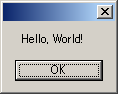
- ウィンドウ内の[OK]ボタンをクリックすると、コマンドプロンプト上に以下のメッセージが表示されるので、コマンドプロンプト上でキーボードのキーを入力し、アプリケーションを終了させたあと、Visual Studio 2010を終了します。
続行するには何かキーを押してください . . .


